Windows で MAC アドレスを見つける 7 つの方法

getmac、Get-NetAdapter などのコマンドを使用して、Windows で MAC アドレスを検索する方法。
クラウド ストレージ アカウントからの音楽のストリーミングは、テクノロジー業界のほとんどの有名企業が提供するサービスです。たとえば、Google にはGoogle Play Music があり、Apple にはApple Musicがあります。Microsoft も、 Groove Musicアプリを利用して、OneDrive で実行されている同様のサービスを提供しています。これにより、 Groove Musicアプリをインストールした任意のデバイスで音楽コレクションをストリーミングできます。どこにいても音楽を楽しめる優れた機能です。このチュートリアルでわかるように、セットアップと使用も簡単です。
コンテンツ
OneDrive 音楽ストリーミング サービスについて知っておくべきこと
OneDriveとGroove ミュージックアプリを使用して音楽コレクションをストリーミングする前に、知っておくべき重要なことがいくつかあります。
注: 2017 年末までは、Groove Web Player Web サイトを使用して、OneDrive の音楽コレクションを Web ブラウザーで聴くこともできました。残念ながら、Microsoft がGroove Music Passサービスの終了を決定したとき、この Web サイトも閉鎖したため、OneDrive の音楽コレクションを聴く唯一の方法はGroove Musicアプリを使用することです。
音楽コレクションをストリーミングできるようにするには、それをOneDriveに追加する必要があります。これには次の 2 つの方法があります。
これがどうなるか見てみましょう:
Windows で OneDrive に音楽を追加する方法
コンピューターまたはデバイスで Windows 10、Windows 7、または Windows 8.1 を実行している場合、OneDrive に音楽を追加する最も簡単な方法は、 OneDriveフォルダーを使用することです。これらすべてのオペレーティング システムで、ファイル/Windows エクスプローラーの左側の列にOneDriveが表示されます。
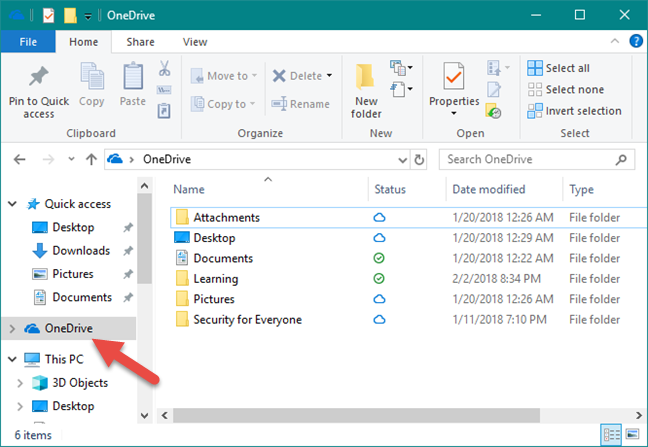
Groove ミュージック、OneDrive、ストリーミング
OneDriveフォルダー内には、 Musicという既定のフォルダーが必要です。持っていない場合は、自分で作成してください。正確にMusicという名前を付けてください。そうしないと、ストリーミング機能が動作しません。
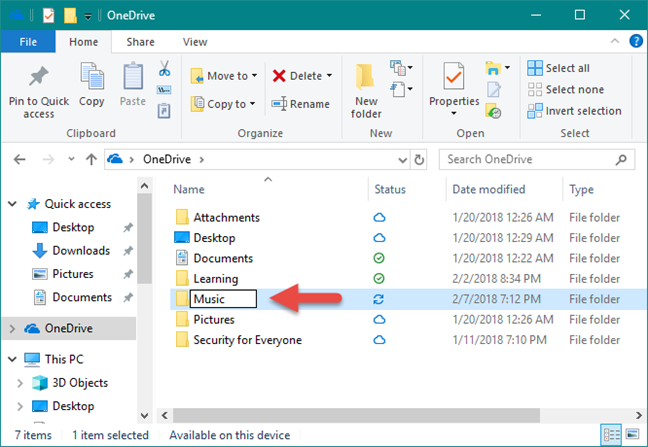
Groove ミュージック、OneDrive、ストリーミング
OneDrive ミュージックコレクションに追加するすべての音楽をミュージックフォルダーにコピーします。
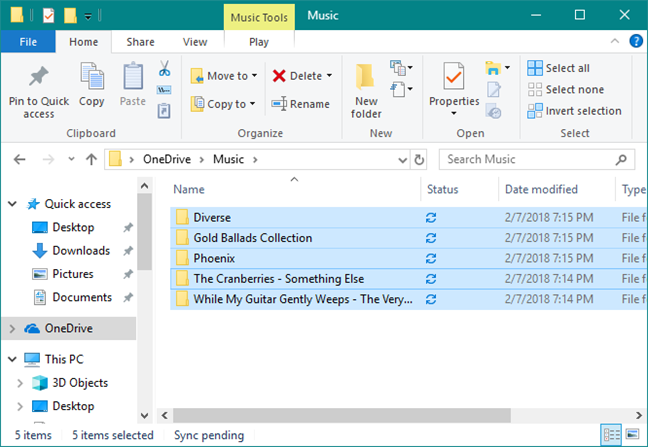
Groove ミュージック、OneDrive、ストリーミング
Windows は、すべての曲をOneDriveアカウントに自動的にアップロードします。大量の音楽コレクションがある場合、またはインターネット接続のアップロード速度がそれほど速くない場合は、プロセスのこの部分に時間がかかることがあります.
Web ブラウザーから OneDrive に音楽を追加する方法
Web ブラウザーを使用して音楽コレクションをOneDriveに追加する場合は、お気に入りのブラウザーを開き、OneDrive アカウントに移動します。ログインしたら、ストリーミングしたい曲をMusicフォルダにアップロードします。Musicフォルダがない場合は、最初に作成します。次に、その中のすべての曲をドラッグ アンド ドロップするか、トップ メニューの [アップロード] オプションを使用します。
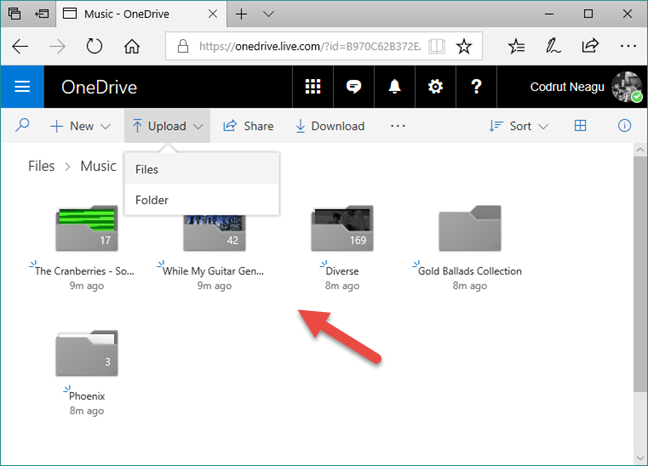
Groove ミュージック、OneDrive、ストリーミング
すべての曲をOneDrive ミュージックフォルダーにアップロードしたら、さまざまなデバイスやプラットフォームでそれらを聴くことができます。このチュートリアルの次のセクションでは、 Windows 10 からGroove ミュージックアプリを使用して音楽コレクションをストリーミングする方法を示します。
Groove ミュージック アプリを使用して OneDrive の音楽コレクションをストリーミングする方法
これで、音楽コレクション全体がクラウドに保存されたので、Windows 10 からGroove Musicアプリを介してストリーミングできます。そのためには、まずアプリを起動する必要があります。[スタート] メニューを開き、[ Groove Music ] タイルをクリックまたはタップするか、[すべてのアプリ] リストからそのエントリをクリックまたはタップします。

Groove ミュージック、OneDrive、ストリーミング
Groove ミュージックアプリを開くと、デバイスに保存されているか、OneDriveミュージック コレクションに保存されているかに関係なく、すべての曲が表示されます。
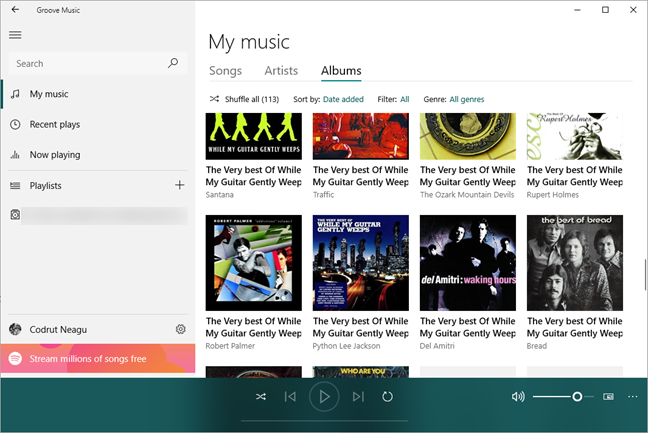
Groove ミュージック、OneDrive、ストリーミング
OneDriveの曲だけを聴きたい場合は、 Groove ミュージックアプリによって読み込まれる曲をフィルター処理できます。アプリの左側で、[マイ ミュージック] を選択します。次に、右側で、コレクションを閲覧する方法を選択します:曲別、アーティスト別、またはアルバム別。
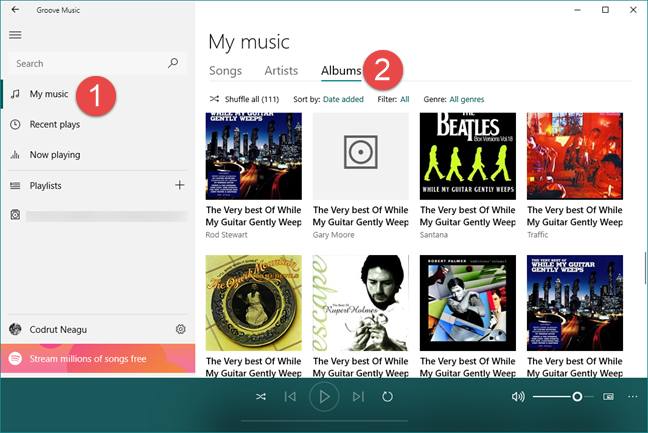
Groove ミュージック、OneDrive、ストリーミング
次に、デフォルトでAllに設定されているFilterタグをクリックまたはタップします。
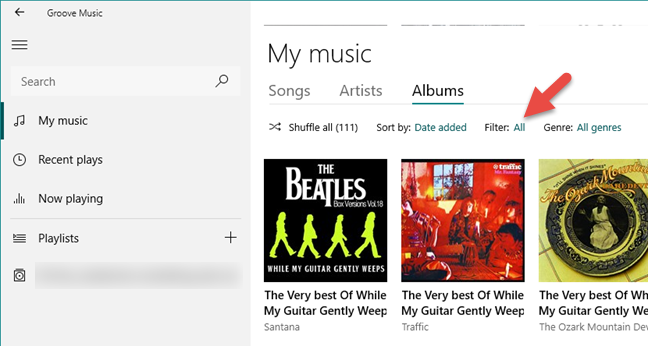
Groove ミュージック、OneDrive、ストリーミング
Groove Musicでは、いくつかの異なるフィルターに従って表示する曲を選択できるようになりました。OneDriveミュージック コレクションの曲のみを表示する場合は、[ OneDriveで] オプションをクリックまたはタップします。
Groove ミュージック、OneDrive、ストリーミング
それだけです!OneDriveとGroove ミュージックアプリの助けを借りて、どこにいても、どの Windows 10 コンピューターでも音楽コレクション全体を楽しむことができるようになりました。再生ボタンをクリックまたはタップするだけです。
結論
ご覧のように、お気に入りの曲をすべてクラウドに保存して、どこにいても音楽コレクションを楽しむことは難しくありません。残念ながら、マイクロソフトが提供するこの音楽ストリーミング機能について私たちが気に入らないのは、世界中で利用できず、Groove Web Player Web サイトが閉鎖されたことです。このチュートリアルを終了する前に、ご意見をお聞かせください: この機能についてどう思いますか? あなたはそれについて知っていましたか?あなたはそれが好きですか?以下のコメント欄にフィードバックをお寄せください。
getmac、Get-NetAdapter などのコマンドを使用して、Windows で MAC アドレスを検索する方法。
資格情報マネージャーとは何ですか? Windows がパスワードをどのように保存しますか? それを使用して保存されたパスワードを表示、編集、または削除する方法は?
Windows サンドボックスを構成する方法、フォルダーを共有する方法、アプリとスクリプトを実行する方法、ネットワークを有効または無効にする方法。
Windows サービスの依存関係を確認し、スタートアップの種類を変更する方法を解説します。
PC と Web ブラウザーまたはスマートフォンの Tether モバイル アプリを使用して、TP-Link Wi-Fi 6 ルーターのファームウェアをアップグレードする方法。
iPhone に PUK コードを入力して、新しい SIM PIN コードを作成し、それを使用して iPhone のロックを解除する方法。
Android データセーバーとは Android でデータセーバーを有効にする方法。アプリをホワイトリストに登録して無制限のデータを使用する方法。データセーバーをオフにする方法。
さまざまな無料アプリを使用して、任意のファイル拡張子と任意のサイズのランダム ファイルを Windows で作成する方法。
Windows でゲームをプレイする際に、Radeon Software オーバーレイ (ALT+R) を無効にする方法を解説します。
キーボード、Windows 10 のクイック アクション、設定アプリなどを使用して、Windows 10 で輝度を上げたり下げたりする方法。
Google Chrome、Mozilla Firefox、Opera、および Microsoft Edge でモバイル ブラウザー エミュレーターを有効にして使用する方法。モバイルブラウザエミュレータ
Windows 11 で ftp をネットワーク ドライブとしてマップする方法。ファイルエクスプローラーからアクセス可能なネットワーク共有とネットワークの場所をマップする方法について詳しく解説します。
Audacity を使用してオーディオ ファイルをリバースし、曲を逆方向に再生し、バックマスクされたメッセージを発見する方法をご覧ください。
ルーターの初期設定時または初期設定後に、Tether モバイル アプリから TP-Link ID を追加または作成する方法。
Windows 10 で DHCP リース時間を確認および変更する方法について詳しく解説します。DHCPリース時間を理解し、設定を最適化しましょう。
Samsung の携帯電話で Galaxy AI を使用する必要がなくなった場合は、非常に簡単な操作でオフにすることができます。 Samsung の携帯電話で Galaxy AI をオフにする手順は次のとおりです。
InstagramでAIキャラクターを使用する必要がなくなったら、すぐに削除することもできます。 Instagram で AI キャラクターを削除するためのガイドをご紹介します。
Excel のデルタ記号 (Excel では三角形記号とも呼ばれます) は、統計データ テーブルで頻繁に使用され、増加または減少する数値、あるいはユーザーの希望に応じた任意のデータを表現します。
すべてのシートが表示された状態で Google スプレッドシート ファイルを共有するだけでなく、ユーザーは Google スプレッドシートのデータ領域を共有するか、Google スプレッドシート上のシートを共有するかを選択できます。
ユーザーは、モバイル版とコンピューター版の両方で、ChatGPT メモリをいつでもオフにするようにカスタマイズすることもできます。 ChatGPT ストレージを無効にする手順は次のとおりです。
デフォルトでは、Windows Update は自動的に更新プログラムをチェックし、前回の更新がいつ行われたかを確認することもできます。 Windows が最後に更新された日時を確認する手順は次のとおりです。
基本的に、iPhone で eSIM を削除する操作も簡単です。 iPhone で eSIM を削除する手順は次のとおりです。
iPhone で Live Photos をビデオとして保存するだけでなく、ユーザーは iPhone で Live Photos を Boomerang に簡単に変換できます。
多くのアプリでは FaceTime を使用すると SharePlay が自動的に有効になるため、誤って間違ったボタンを押してしまい、ビデオ通話が台無しになる可能性があります。
Click to Do を有効にすると、この機能が動作し、クリックしたテキストまたは画像を理解して、判断を下し、関連するコンテキスト アクションを提供します。
キーボードのバックライトをオンにするとキーボードが光ります。暗い場所で操作する場合や、ゲームコーナーをよりクールに見せる場合に便利です。ノートパソコンのキーボードのライトをオンにするには、以下の 4 つの方法から選択できます。
Windows を起動できない場合でも、Windows 10 でセーフ モードに入る方法は多数あります。コンピューターの起動時に Windows 10 をセーフ モードに入れる方法については、WebTech360 の以下の記事を参照してください。
Grok AI は AI 写真ジェネレーターを拡張し、有名なアニメ映画を使ったスタジオジブリ風の写真を作成するなど、個人の写真を新しいスタイルに変換できるようになりました。
Google One AI Premium では、ユーザーが登録して Gemini Advanced アシスタントなどの多くのアップグレード機能を体験できる 1 か月間の無料トライアルを提供しています。
iOS 18.4 以降、Apple はユーザーが Safari で最近の検索を表示するかどうかを決めることができるようになりました。




























